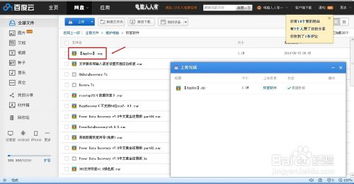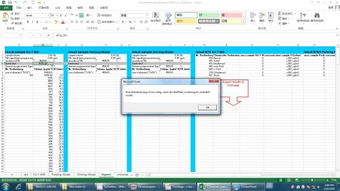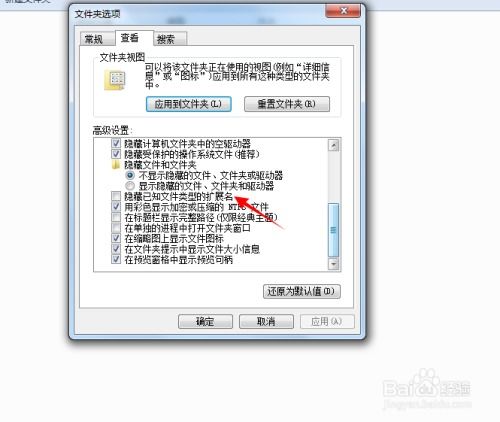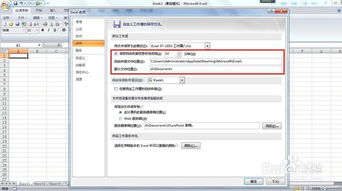电脑出现乱码该怎么解决?
当我们在日常使用中遇到电脑乱码问题时,这无疑是一个令人头疼的困扰。乱码的出现可能是由于多种原因造成的,包括但不限于编码不匹配、系统文件损坏、软件兼容性问题等。本文将详细探讨电脑乱码的各种可能原因以及相应的解决方法,帮助你快速有效地解决这一问题,恢复电脑的正常使用。
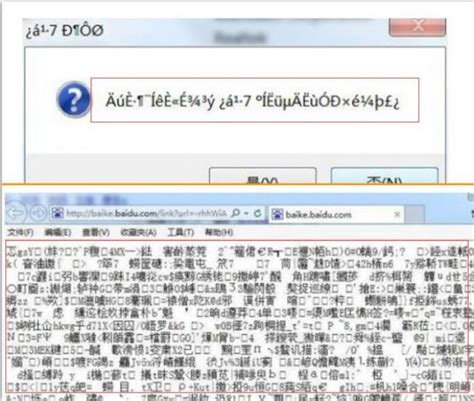
首先,我们来了解一下什么是编码。编码是将字符转换成二进制数字的方式,是电脑理解和显示字符的基础。常见的编码方式有ASCII、GBK、UTF-8等。不同的编码方式可能包含不同的字符集,因此在某些情况下,如果文件或程序的编码与系统的默认编码不一致,就会导致乱码现象。

一、文本文件乱码

文本文件乱码是最常见的乱码现象之一。当打开一个文本文件时,如果文件的编码与当前系统的编码不匹配,就可能出现乱码。
解决方法:
1. 使用合适的文本编辑器打开文件。不同的文本编辑器可能支持不同的编码方式。如果你知道文件的原始编码,可以尝试在文本编辑器中选择正确的编码方式打开文件。
2. 转换文件编码。如果无法确定文件的原始编码,或者选择正确的编码方式后仍然乱码,可以尝试使用第三方工具将文件编码转换为系统支持的编码方式。例如,可以使用Notepad、Sublime Text等文本编辑器提供的编码转换功能。
3. 使用专用软件。针对特定格式的文本文件(如Word、Excel等),可以使用对应的办公软件进行打开和修复。这些软件通常会自动识别并处理文件的编码问题。
二、网页乱码
在浏览网页时,如果遇到乱码问题,可能是由于网页的编码方式与浏览器的编码方式不匹配。
解决方法:
1. 修改浏览器编码。大多数现代浏览器都提供了手动修改编码的选项。在浏览器中找到设置或菜单选项,然后选择“编码”或“字符集”,从下拉菜单中选择与网页内容匹配的编码方式。
2. 自动检测编码。有些浏览器具有自动检测网页编码的功能。可以尝试启用该功能,让浏览器自动检测并调整编码方式,以适应网页内容。
3. 安装编码插件。对于某些特定浏览器,可能可以通过安装额外的编码插件来扩展对不同编码方式的支持。
三、系统界面乱码
系统界面乱码通常是由于系统文件损坏或设置不当导致的。这类问题可能会影响整个系统的正常显示。
解决方法:
1. 更改系统语言设置。有时,系统语言设置与系统文件的编码不匹配,可能导致乱码。可以在系统的控制面板中找到“区域和语言”选项,检查并更改系统语言设置。
2. 恢复系统文件。如果系统文件损坏,可能需要使用系统自带的恢复功能或第三方工具进行修复。Windows系统可以使用sfc /scannow命令来检查并修复系统文件。
3. 重新安装系统。如果以上方法都无法解决问题,可能需要考虑重新安装操作系统。这通常能够恢复系统的正常显示功能,但也会导致数据丢失,因此请务必提前备份重要数据。
四、软件乱码
某些软件在运行时可能出现乱码问题,这可能是由于软件自身的bug或与系统环境的兼容性问题导致的。
解决方法:
1. 更新软件版本。如果软件存在乱码问题,可能是由于软件本身的bug导致的。可以尝试更新到最新版本,看是否能解决问题。
2. 修改软件设置。有时,软件的乱码问题可能是由于设置不当导致的。可以尝试修改软件的显示设置或语言设置,看是否能恢复正常显示。
3. 卸载并重新安装软件。如果软件在更新后仍然乱码,或者设置无法修改,可能需要考虑卸载并重新安装软件。这可以修复可能损坏的软件文件,并恢复软件的正常功能。
五、文件关联乱码
在某些情况下,文件的关联关系可能被打乱,导致打开文件时出现乱码。例如,原本应该用某个特定程序打开的文件被另一个程序错误地打开。
解决方法:
1. 检查文件扩展名。确保文件的扩展名正确,并与系统注册的默认程序相匹配。有时,文件的扩展名可能被更改或隐藏,导致无法正确关联到相应的程序。
2. 修复文件关联。可以使用第三方工具来修复文件的关联关系。这些工具通常会扫描系统并修复被破坏的文件关联。
3. 手动更改默认程序。在系统的控制面板中找到“默认程序”选项,然后手动设置特定类型的文件与相应的程序关联。
综上所述,电脑乱码问题可能由多种原因造成,但每种原因都有相应的解决方法。通过仔细检查并尝试上述方法,你通常能够找到问题的根源并解决它。记住,在处理乱码问题时,耐心和细心是关键。同时,为了避免未来再次遇到类似问题,建议保持系统和软件的更新,并定期备份重要数据。
- 上一篇: 如何轻松设置QQ空间相册的私密密码
- 下一篇: 淘宝双11活动红包如何查看?
-
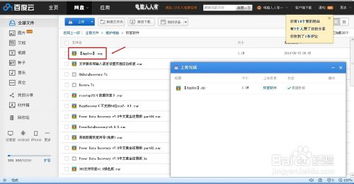 电脑软件乱码解决方案资讯攻略12-08
电脑软件乱码解决方案资讯攻略12-08 -
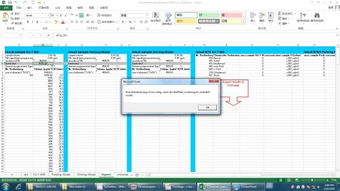 如何解决Excel表格乱码问题资讯攻略11-28
如何解决Excel表格乱码问题资讯攻略11-28 -
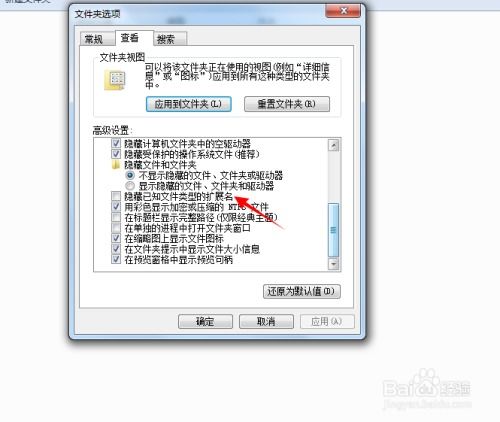 如何解决使用批处理文件(bat)批量创建文件夹时出现的乱码问题?资讯攻略10-28
如何解决使用批处理文件(bat)批量创建文件夹时出现的乱码问题?资讯攻略10-28 -
 电脑机箱漏电该怎么解决?资讯攻略10-31
电脑机箱漏电该怎么解决?资讯攻略10-31 -
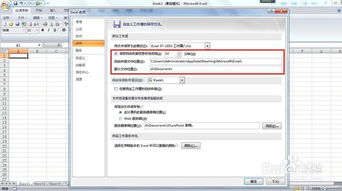 EXCEL乱码大揭秘:轻松解决乱码困扰的绝招!资讯攻略11-25
EXCEL乱码大揭秘:轻松解决乱码困扰的绝招!资讯攻略11-25 -
 宽带连接出现错误651该怎么解决?资讯攻略11-08
宽带连接出现错误651该怎么解决?资讯攻略11-08